Författare:
Helen Garcia
Skapelsedatum:
16 April 2021
Uppdatera Datum:
1 Juli 2024
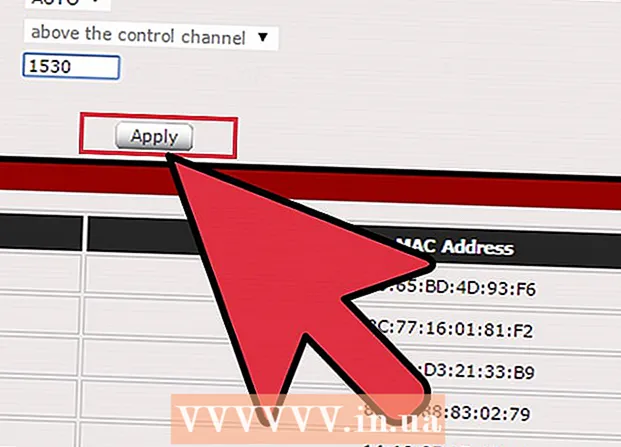
Innehåll
MTU, eller Maximum Transmission Unit, är storleken på det största paketet som nätverket kan överföra. Allt som är större än den angivna MTU kommer att delas upp i mindre bitar, vilket avsevärt bromsar överföringen. De flesta hemnätverk använder standard MTU -inställningarna som är inställda i routrar. Om du ställer in ditt hemnätverks MTU till dess optimala värde kan nätverksprestandan avsevärt förbättras.
Steg
Del 1 av 2: Bestäm rätt MTU för ditt nätverk
 1 Kör kommandotolken. Välj "Start" på din dator för att öppna programmenyn. Klicka på Kör och skriv "kommando" (för Windows 95, 98 och ME) eller "cmd" (för Windows NT, 2000 och XP) utan citattecken.
1 Kör kommandotolken. Välj "Start" på din dator för att öppna programmenyn. Klicka på Kör och skriv "kommando" (för Windows 95, 98 och ME) eller "cmd" (för Windows NT, 2000 och XP) utan citattecken. - Detta kommer att starta kommandoraden och öppna ett svart fönster.
 2 Hitta kommandotolken. Om ditt Windows -operativsystem är nyare eller inte har alternativet Kör från steg 1 kan du hitta kommandotolken genom att söka i programmenyn.
2 Hitta kommandotolken. Om ditt Windows -operativsystem är nyare eller inte har alternativet Kör från steg 1 kan du hitta kommandotolken genom att söka i programmenyn. - Klicka på Start och sedan på Alla program. Hitta systemmappen och öppna den. Välj "Kommandotolken". Detta kommer att starta kommandoraden och öppna ett svart fönster.
- Du kan hoppa över det här steget om du redan hittade kommandoraden i steg 1.
 3 Ange syntaxen för ping -kommandot. Skriv följande vid kommandotolken: ping [url] [-f] [-l] [MTU-värde].
3 Ange syntaxen för ping -kommandot. Skriv följande vid kommandotolken: ping [url] [-f] [-l] [MTU-värde]. - Det måste finnas ett mellanrum mellan alla kommandon. Detta är en mycket teknisk sak, följ bara syntaxen.
- Nästa steg förklarar alternativen för denna syntax.
 4 Ange webbadressen. I syntaxen i steg 3, efter kommandot "ping", anger du webbadressen eller webbplatsadressen som du främst använder. Detta är den plats där kommandot skickar "ping" -förfrågningar.
4 Ange webbadressen. I syntaxen i steg 3, efter kommandot "ping", anger du webbadressen eller webbplatsadressen som du främst använder. Detta är den plats där kommandot skickar "ping" -förfrågningar. - Använd till exempel www.yahoo.com eller www.google.com.
 5 Ange storleken på testpaketet. I syntaxen i steg 3 är den sista parametern "MTU -värde". Detta betyder storleken i byte på testpaketet som kommer att skickas med ping -begäran. Detta är ett fyrsiffrigt nummer.
5 Ange storleken på testpaketet. I syntaxen i steg 3 är den sista parametern "MTU -värde". Detta betyder storleken i byte på testpaketet som kommer att skickas med ping -begäran. Detta är ett fyrsiffrigt nummer. - Försök börja med 1500.
 6 Skicka en ping -begäran. Om du använder Yahoo -webbplatsen bör syntaxen vara följande:
6 Skicka en ping -begäran. Om du använder Yahoo -webbplatsen bör syntaxen vara följande: - ping www.yahoo.com –f –l 1500
- Tryck på "Enter" på tangentbordet för att skicka en ping -begäran.
 7 Läs resultatet. Efter att ping har skickats visas resultatet på kommandoraden. Om resultatet säger "Paketfragmentering krävs, men deny flaggan är inställd" betyder det att paketstorleken ännu inte är optimal.
7 Läs resultatet. Efter att ping har skickats visas resultatet på kommandoraden. Om resultatet säger "Paketfragmentering krävs, men deny flaggan är inställd" betyder det att paketstorleken ännu inte är optimal. - Gå till steg 8.
 8 Minska MTU -värdet. Minska paketstorleken med 10 eller 12 byte. Du försöker räkna ut det korrekta värdet för paketstorleken där det inte behöver fragmenteras.
8 Minska MTU -värdet. Minska paketstorleken med 10 eller 12 byte. Du försöker räkna ut det korrekta värdet för paketstorleken där det inte behöver fragmenteras.  9 Skicka ping igen. Upprepa steg 6 med den reducerade MTU.
9 Skicka ping igen. Upprepa steg 6 med den reducerade MTU. - Upprepa steg 6 till 9 tills du ser ett meddelande i resultatet att paketet behöver fragmenteras.
- Om du inte längre ser det här meddelandet, gå till steg 10.
 10 Öka MTU -värdet. Om din paketstorlek eller MTU är sådan att paketet inte är fragmenterat, öka detta värde något.
10 Öka MTU -värdet. Om din paketstorlek eller MTU är sådan att paketet inte är fragmenterat, öka detta värde något. - Prova att öka den med 2 eller 4 byte.
 11 Skicka ping igen. Ping igen med den ökade MTU.
11 Skicka ping igen. Ping igen med den ökade MTU. - Upprepa steg 10 till 11 tills du bestämmer den största paketstorleken som inte behöver fragmentering.
 12 Lägg till 28 till MTU -värdet. Ta den maximala paketstorleken du fick under testet och lägg till 28. Dessa 28 Bytes är reserverade för datahuvudet. Det resulterande värdet är det optimala MTU -inställningsvärdet.
12 Lägg till 28 till MTU -värdet. Ta den maximala paketstorleken du fick under testet och lägg till 28. Dessa 28 Bytes är reserverade för datahuvudet. Det resulterande värdet är det optimala MTU -inställningsvärdet.
Del 2 av 2: Ställ in rätt MTU för ditt nätverk
 1 Starta routerns konfiguration. Öppna en webbläsare och ange routerns konfigurations IP -adress. Logga in med ditt administratörs användarnamn och lösenord.
1 Starta routerns konfiguration. Öppna en webbläsare och ange routerns konfigurations IP -adress. Logga in med ditt administratörs användarnamn och lösenord.  2 Hitta MTU -inställningen. Gå igenom routerns konfigurationsinställningar och hitta MTU -fältet. Dess plats kan variera beroende på routerns märke och modell.
2 Hitta MTU -inställningen. Gå igenom routerns konfigurationsinställningar och hitta MTU -fältet. Dess plats kan variera beroende på routerns märke och modell.  3 Ange det optimala MTU -värdet. Om du hittar rätt fält anger du MTU -värdet som du beräknade i steg 12 i den första delen.
3 Ange det optimala MTU -värdet. Om du hittar rätt fält anger du MTU -värdet som du beräknade i steg 12 i den första delen. - Glöm inte att lägga till de extra 28 Bytes.
 4 Spara inställningarna. Klicka på "Spara" för att spara dina ändringar.
4 Spara inställningarna. Klicka på "Spara" för att spara dina ändringar. - Ditt nätverk är nu konfigurerat för optimal MTU.



